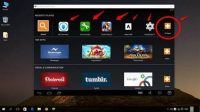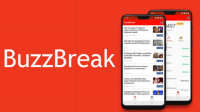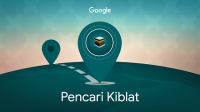Cara menyembunyikan aplikasi di HP Vivo Y12S tanpa aplikasi bukanlah menjadi suatu hal yang rumit untuk kamu lakukan. Pasalnya, kamu bisa melakukannya dengan cara menggunakan fitur bawaan ataupun metode lainnya selama beberapa saat saja. Selain itu, jika kamu melakukannya, maka kamu tidak perlu mengunduh dan memasang beberapa aplikasi pihak tiga yang bisa memakan memori internal smartphonemu.
Jika kamu penasaran dengan salah satu model smartphone besutan Vivo ini, maka kamu jangan khawatir sebab pada artikel kali ini kami akan menjelaskan panduan yang sangat lengkap dan juga mudah untuk kamu lakukan. Bagaimana, apakah kamu sudah siap untuk mengetahuinya? Yuk, langsung saja simak pada penjelasan berikut ini.
Daftar Isi
Cara Menyembunyikan Aplikasi Di HP Vivo Y12S Tanpa Aplikasi

Cara menyembunyikan aplimasi di HP VIbo Y12S tanpa aplikasi sangatlah mudah untuk kamu lakukan. Jika kamu belum pernah melakukannya atau baru mengetahu hal ini, pastinya kamu akan kebingungan dan berfikir bahwa langkah-langkhanya sangat rumit bukan? Jika, maka tenang saja sebab kamu akan membantumu untuk menyembunyikan beberapa aplikasi di HP Vivo Y12S milkimu. Berikut adalah langkahnya yang bisa kamu ikuti
-
Bukalah Menu Pengaturan Settings
Langkah pertama yang harus kamu lakukan untuk bisa menyembunyikan aplikadi di HP Vivo Y12S adalah kamu harus membuka menu pengaturan atau settings yang ada pada HP Vivomu. Jika kamu belum tahu di mana letaknya, maka kamu bisa menggeser ke bawah layar HPmu secara perlahan dan temukan ikon roda bergerigi. Jika kamu sudah berhasil membuka menu ini, maka silahkan kamu tekan opsi keamanan atau security.
-
Tekan Privasi Dana Enskripsi Aplikasi
Setelah kamu membuka halaman keamanan tadi, maka langkah selanjutnya adalah silahkan kamu menekan tombol privasi dan enskripsi aplikasi atau yang sering disebut dengan privacy and apps encryption jika dalam bahasa Inggris.
-
Buatlah Kata Sandi Atau Password
Jika kamu sudah membuka opsi tersebut, maka kamu akan diminta untuk membuat kata sandi yang biasanya terdiri dari enam digit angka acak. Pastikan bahwa kamu membuat kata sandi yang aman dan kuat, namun tetap bisa kamu ingat sampai kapanpun. Hal ini memang perlu dilakukan agar orang lain tidak bisa membukanya. Jika kamu bingung bagaimana cara memasukkannya, maka silahkan kamu tekan tombol opsi kata sandi untuk membuat PIN yang aman.
-
Konfirmasikan Kata Sandi Ulang
Jika kamu sudah berhasil membuat kata sandi atau password maka silahkan kamu lakukan konfirmasi ulang dengan memasukkan ulang kata sandi tersembunyi. PIN atau kata sandi ini wajib kamu masukkan ketika kamu ingin mengakses aplikasi yang disembunyikan, tak terkecuali jika kamu ingin membuka kunci yang hendak di aktifkan kembali.
-
Buat Dan Atur Pertanyaan Keamanan
Jika kamu sudah mengatur kata sandi yang sesuai dengan kebutuhan, maka langkah selanjutnya adalah kamu harus mengatur keamanan. Hal ini akan sangat berguna untuk meminimalisasi kesalahan atau lupa kata sandi. Jika kamu mengalaminya maka kamu cukup menjawab dengan singkat seperti satu karakter atau huruf saja. Jika kamu sudah mengisinya, maka silahkan kamu menekan tombol selesai.
-
Pilih Menu Menyembunyikan Aplikasi
Kemudian kamu akan diargakn kenhalam selanjutnya yang akan menampilkan beberapa opsi atau pilihan. Jika kamu ingin menyembunyikan aplikasi yang menurutmu sangat penting karena menyimpan beberapa data penting, maka kamu bisa mengetik opsi sembunyikan aplikasi atau hide apps.
-
Atur Kapan Menyembunyikan Aplikasi
Jika kamu sudah melakukan langkah ke enam, maka silahkan kamu memilih atau mengetuk menu cara dan silahkan kamu mengatur kapan menyembunyikan aplikasi. Hal ini berfungsi agar kamu bisa tahu kapan waktu paling tepat untuk menutup aplikasi tersebut yang sudah dipilih dan menutupnya sementara.
-
Jangan Lupa Atur Waktu Disembunyikan Sementara
Kemudian kamu akan dialihkan ke halaman selanjutnya, makankamu harus memilih dan mengetuk opsi sembunyikan. Maka setelan akan menjelaskannya di latar belakang sementara hingga batas waktu yang sudah ditentukan. Contohnya ketika kamu memberikan batas waktu sementara dalam waktu sesudah 30 menit.
-
Tekan Klik Setelah 30 Menit
Cara menyembunyikan aplikasi di HP Vivo Y12S tanpa aplikasi selanjutnya adalah dengan menentukan batas waktu. Seperti contoh di atas, ketika kamu ingin mengatur setelah 30 menit, maka tekanlah waktu setelah 30 menit pada tampilan opsi.
-
Tekan Tombol Lihat Aplikasi Tersembunyi
Ketika kamu ingin mengetahui aplikasi apa saja yang kamu sembunyikan, maka kamu bisa mengeceknya dengan mengetuk opsi lihat aplikasi tersembunyi. Selain itu, pada menu tersebut kamu akan melihat semua daftar aplikasi di dalamnya yang berada di bawah menu tersebut.
-
Pilih Aplikasi
Langkah terakhir yang harus kamu gunakan untuk bisa menyembunyikan aplikasi di HP Vivo Y12S adalah dengan mengetuk salah satu aplikasi mana saja yang ingin kamu sembunyikan. Caranya cukup mudah, yaitu dengan hanya menggeser slider di samping nama aplikasinya ke samping kanan. Jika kamu sudah mengaktifkannya, maka aplikasi pilihanmu akan menghilang dari layar utama HP mu.
Cara Menyembunyikan Aplikasi Di HP Vivo Y12S Tanpa Aplikasi Dengan Pakai Menu iManager
Selain menggunakan beberapa langkah di atas, kamu juga bisa menggunakan menu iManager yang ada pada ponsel Vivo Y12S?7. Nah, jika kamu penasaran bagaimana cara melakukannya, maka kamu bisa mengikuti beberapa langkah di bawah ini..
- Langkah pertama yang harus kamu lakukan adalah masuk ke menu iManager
- Jika sudah, maka silahkan kamu tekan dan klik manajer aplikasi
- Setelah itu, silahkan kamu memilih kunci aplikasi
- Jangan lupa bahwa kamu harus mengatur kata sandi, kode keamanan, maupun pola kunci yang kamu inginkan. Kode ini merupakan kode yang nantinya akan diminta ketika kamu mencoba membuka aplikasi.
- Langkah terakhir, yaitu silahkan kamu memilih aplikasi yang ingin kamu kunci sesuai dengan kebutuhanmu dengan cara menggeser toggle sampai menjadi warna biru
Jika kamu ingin menonaktifkan kunci aplikasi, maka kamu bisa langsung masuk ke menu yang sama serta menggeser tooggle menjadi warna putih. Inilah yang menjadi tanda-tanda bahwa kunci aikasi bahwa sudah menjadi nonaktif kembali.
Sebagai informasi tambahan, bahwa metode ini selain bisa kamu gunakan untuk Vivo Y12S, kamu bisa juga menggunakannya untuk menyembunyikan aplikasi di HP Vivo keluaran terlama.
Kesimpulan
Nah, itulah penjelasan singkat mengenai bagaimana cara mengunci aplikasi di Hp Vivo Y12 tanpa aplikasi yang sangat mudah kamu pahami dan praktekkan secara mandiri di atas. Langkah-langkah yang sudah disebutkan di atas merupakan langkah-langkah yang paling alternatif dan sudah berhasil diterapkan oleh banyak pengguna HP Vivo. Jadi kamu jangan meragukaan keamanan langkah-langkah di atas. Selain itu, kamu harus mengikuti semuanya agar semua proses penyembunyian aplikasi di HP Vivo Y12S bisa berjalan dengan lancar. Demikian yang dapat kami sampaikan, selamat mencoba di rumah dan semoga berhasil!